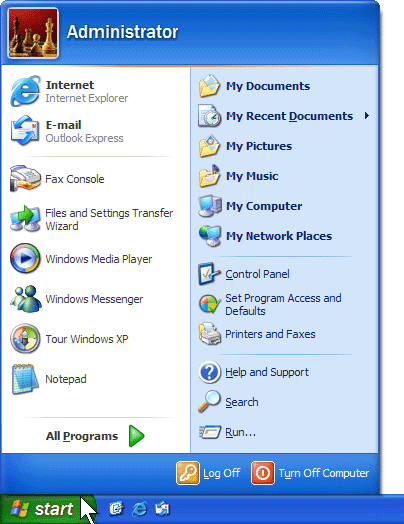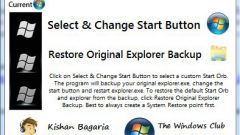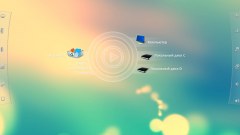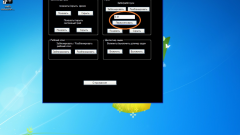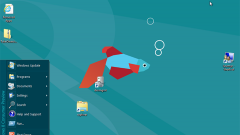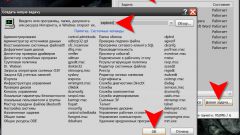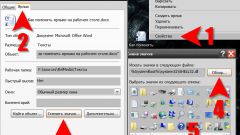Вам понадобится
- Компьютер под управлением операционной системы Windows, программа StyleBuilder
Инструкция
1
2
Запустите программу StyleBuilder из меню «Пуск – Все программы – TGTSoft». Откройте меню Инструменты» и из открывающегося списка выберете «Параметры». Теперь необходимо перейти на вкладку «графические редакторы» и нажатием кнопки «Новый» ввести название любого графического редактора, установленного на вашем компьютере. Нажмите кнопку рядом с полем ввода и выберите путь к папке Program Files/Имя_графического_редактора. Подтвердите выбор нажатием кнопки Ок.
3
В левой половине окна программы перечислены основные темы оформления Windows. Щелкните мышкой на одной из тем, затем выберите кнопку «Пуск» из окна предварительного просмотра. В контекстном меню выберете путь сохранения изменений. Подтвердите, нажав ОК.
4
Изображение текущего вида кнопки откроется в графическом редакторе. Осталось проявить фантазию и творчество, и создать свой неповторимый вид кнопки «Пуск». Закончив, выберите меню «Файл – Сохранить». Закройте графический редактор.
5
Вернитесь в окно программы StyleBuilder. Нажмите кнопку «Сброс» в основном окне и в окне предварительного просмотра. Нажмите кнопку «Применить». Будет предложено задать имя новой кнопки «Пуск». Сохраните под любым именем. Нажмите ОК.
6
В течение некоторого времени программа будет обрабатывать изменения оформления. После окончания обработки нажмите кнопку «Тест», расположенную на панели инструментов. Просмотрев результат работы, нажмите «Закрыть»
7
Если результат тестирования вас не удовлетворил, то можно вернуться к исходному виду кнопки. Выберете пункт «Свойства» из контекстного меню «Рабочего стола» и на вкладке «Оформление» в поле выбора установите стили кнопок, имеющиеся в операционной системе.
Обратите внимание
Как поменять значок "Пуск"? Ответ мастера: Стандартные средства ОС Microsoft Windows не дают возможности изменять значок «Пуск», но, тем не менее, эта задача может быть решена при помощи дополнительного ПО сторонних разработчиков. Вызовем главное меню ОС Microsoft Windows XP, нажав кнопку «Пуск» и перейдем ко «Всем программам» для того чтобы изменить внешний вид значка «Пуск».
Источники:
- как изменить кнопку пуск в 2018